Nesta página: [ocultar]
Criar sites incríveis nunca foi tão fácil. Com a ajuda do Elementor você não precisa ter conhecimento avançado em linguagens de programação ou contratar uma equipe técnica para construir seu site.
Você pode fazer isso sozinho com a ajuda do construtor de sites.
No artigo de hoje, nós do Howtohosting.Guide mostraremos a você Como acessar Elementor no WordPress.
Elementor é um dos criadores de páginas mais populares do WordPress, que permite controlar todos os aspectos do seu site – Páginas, posts com dezenas de widgets que permitem a você criar uma interface bonita e amigável, arrastando e soltando-os nas seções da página.
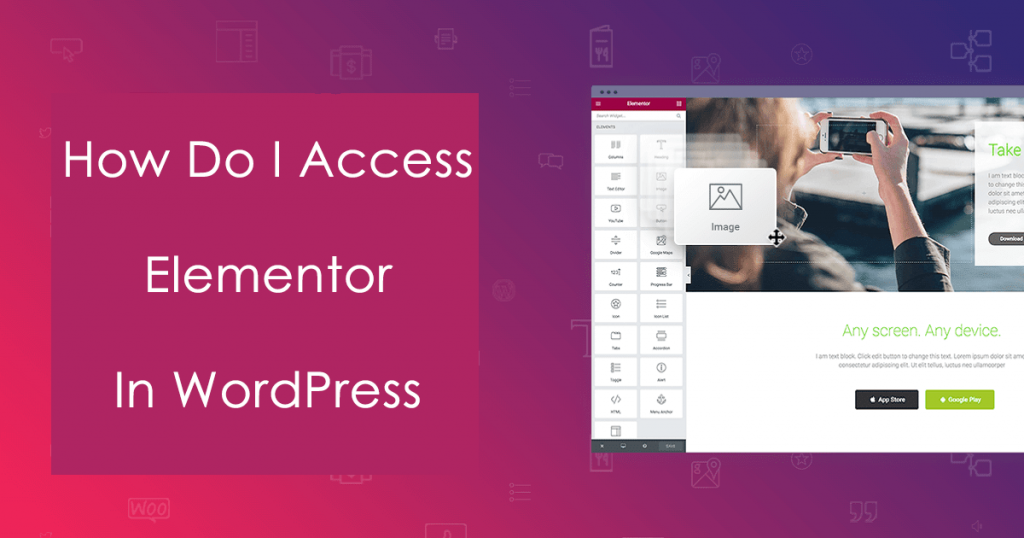
Como acesso o Elementor?
Para ser capaz de adicionar e usar em seu site WordPress, você deve primeiro baixar e instalar. Você pode fazer isso de duas maneiras diferentes.
O primeiro é fazer o download do plugin de seu website oficial. Então, navegue até o painel do WordPress e clique em
“Adicionar novo” e faça o upload do.fecho eclair arquivo do plugin. Em seguida, clique em Instalar e aguarde a instalação.
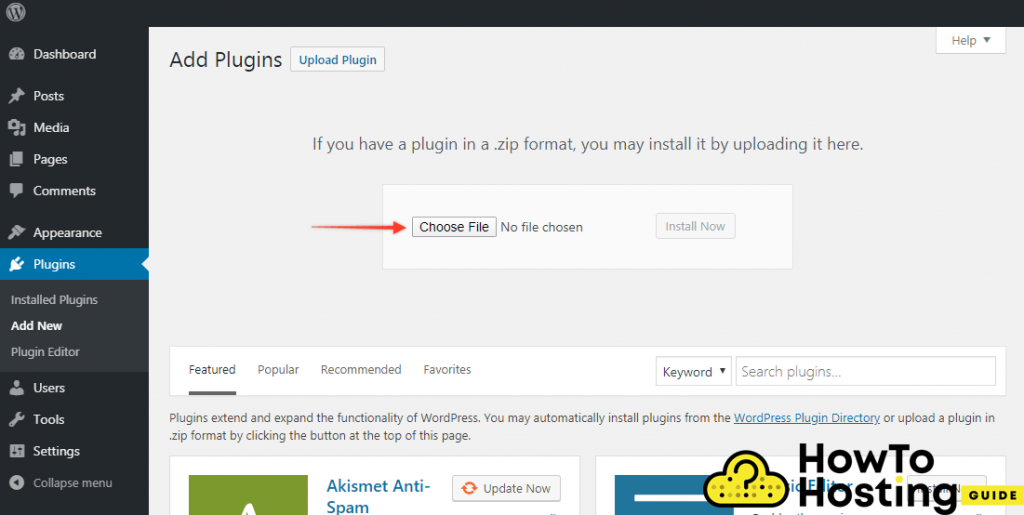
Depois de instalado com sucesso, você está pronto para ir!
A outra maneira de instalar o arrasto & queda é fazendo login no back-end da sua página, em seguida, vá para a guia Plugins, e então clique no botão Adicionar Novo. No campo de pesquisa correto, digite “Elementor” e você deve ser capaz de ver o plugin nas opções sugeridas.
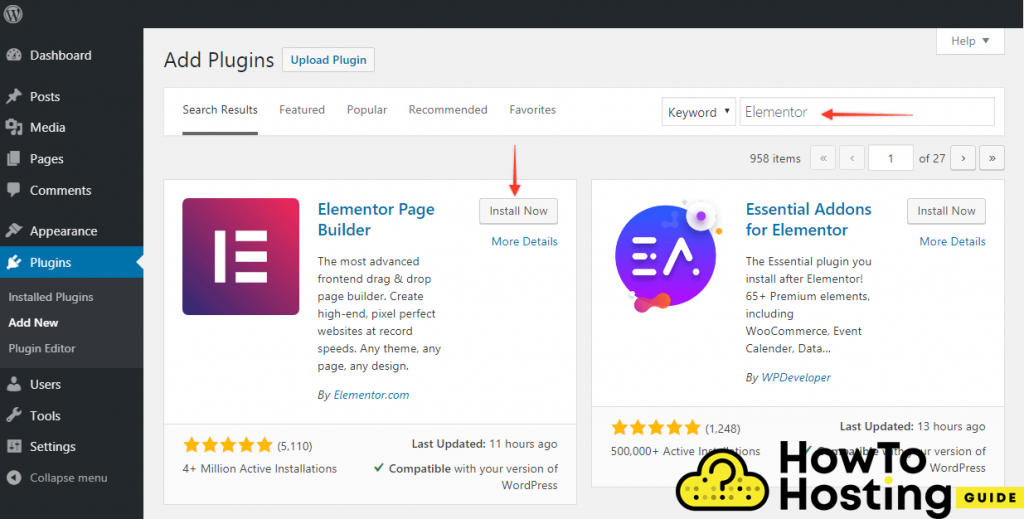
Basta clicar “Instalar” e uma vez instalado, clique em Ativar.
Opções do Elementor & Recursos
Diferente de muitos outros plugins, seu poder vem no front-end de suas páginas. Isso significa que você vai passar a maior parte do seu tempo editando diretamente na parte visual do seu site e, assim, ver as mudanças em tempo real. Tenha em mente que nada será aplicado aos seus visitantes’ interface até você clicar no Salvar alterações botão e publique suas páginas editadas.
Como acessar e editar com Elementor
Depois de instalar e ativar o plug-in e fazer login em seu site com uma conta que tem privilégios de administrador, você deve ser capaz de ver o “Editar com Elementor” botão na parte superior da sua página.
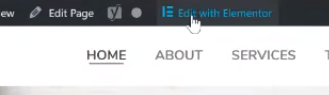
Depois de clicar nesse botão, você será capaz de acessar o arrasto & acesse sua página do WordPress e use todos os seus recursos.
O editor visual permite que você crie diferentes seções e colunas e adicione diferentes elementos e edite seu conteúdo, posicionamento, e opções visuais também.
Widgets
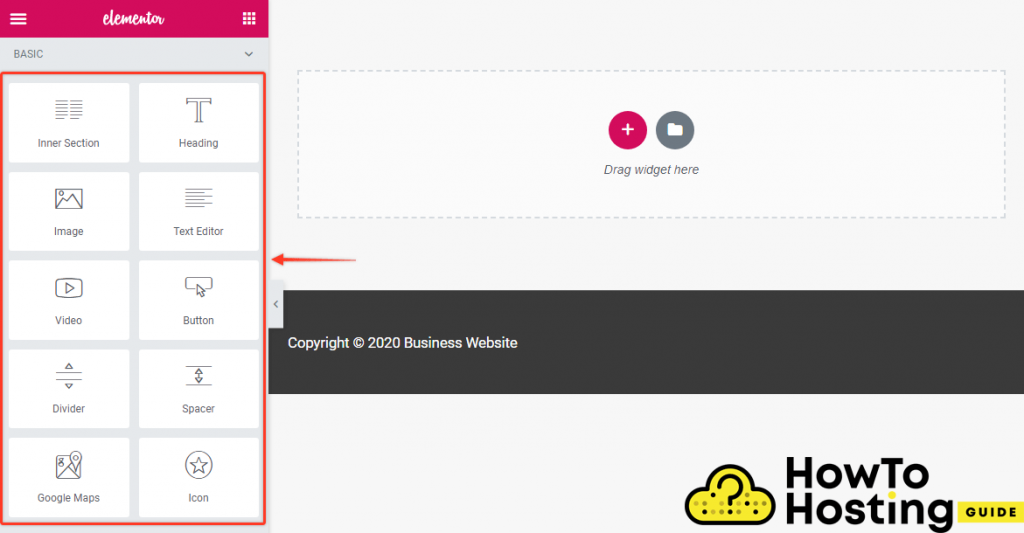
O editor trabalha com diferentes elementos chamados “Widgets” e cada um desses elementos tem opções separadas que podem ser modificadas e você pode criar literalmente qualquer coisa.
Existem muitas opções de personalização e até mesmo a versão gratuita concede acesso à maioria delas. Também é compatível com muitos temas e modelos diferentes.
Para usá-los, basta arrastar e soltar nas seções da sua página e editá-las facilmente clicando no elemento e depois editar. Você pode fazer o mesmo com cada uma das suas seções.
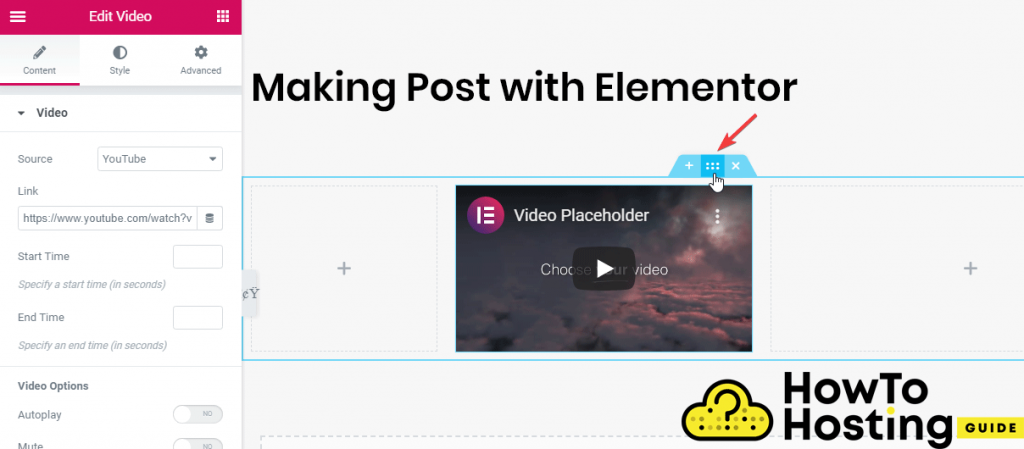
Tenha em mente que alguns dos recursos do plugin são limitados em sua versão gratuita, então você deve considerar revisá-los antes de iniciar o desenvolvimento do seu site.
Contudo, a Versão PRO do plugin oferece soluções muito mais avançadas e úteis para muitos problemas, então, se você vai construir um projeto maior, sugerimos que considere comprar a versão Elementor Pro.
O QUE É WP ELEMENTOR E PARA QUE É UTILIZADO
COMO USAR O PLUGIN DO ELEMENTOR NO WORDPRESS
COMO CONSTRUIR BLOG COM ELEMENTOR
